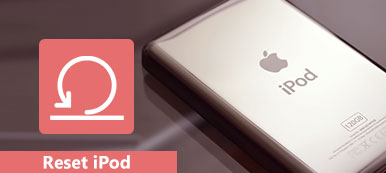iPod by měl být důležitým hudebním přehrávačem, který si koupíte většinu hudebních souborů z iTunes. Když nechtěně ztratíte nebo smažete některé důležité hudební soubory iPodu, nebo dokonce i rozdrtíte iPod, propadnete do vody, měli byste znovu znát způsob přístupu k drahým souborům. Pokud jde o případ, iPod Backup by měl být řešením, jak získat soubory zpět. Článek přináší nejlepší software pro obnovu dat z iPodu, který vám umožní načíst hudební soubory.
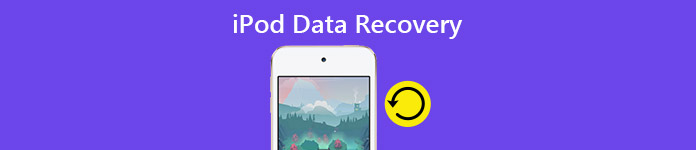
- Část 1. Apeaksoft iPod obnovení dat
- Část 2. Jak obnovit soubory přímo z iPodu
- Část 3. Jak obnovit z iTunes / iCloud zálohování
Část 1. Apeaksoft iPod obnovení dat
iPod Data Recovery má 3 různé způsoby, jak obnovit data z iPodu, obnovit z iPodu přímo za náhodně smazané soubory, načíst z iTunes zálohování a iCloud zálohování. A co je důležitější, iPod Data Recovery je kompatibilní s nejnovějšími iOS, můžete použít iPod Data Recovery k načtení hudby a dalších souborů v rámci programu. Stačí, abyste připojili iPod k počítači, abyste získali zpět požadovanou hudbu několika kliknutími.
- 3 různé režimy obnovy pro načtení odstraněných nebo ztracených souborů z iPodu.
- Obnovte 18 různé formáty souborů, včetně hudebních souborů, videí, fotografií a dalších.
- Náhled vymazaných souborů z iTunes zálohování nebo iCloud zálohování bez přepsání.
- Rychlý, spolehlivý a snadný režim obnovení pro načtení souborů pro iPod.
Část 2. Jak obnovit soubory přímo z iPodu
Pokud jste již zálohovali hudební soubory v aplikaci iTunes nebo iCloud, můžete načíst hudbu ze zálohovacích souborů. Ale co byste měli dělat, pokud jste hudbu nepodporili? Tento nástroj by měl být nejlepší iPod obnovení dat bez zálohování. Zde je podrobný postup pro obnovení hudebních souborů.
Krok 1. Stáhněte a nainstalujte obnovu hudby z iPodu
Když stahujete a nainstalujete obnovení hudby z iPodu z programu Apeaksoft, můžete spustit program a připojit iPod k počítači pomocí kabelu USB. Zadejte heslo zámku, abyste důvěřovali tomuto počítači. (Zapomněli jste heslo? odemknout iPod právě teď,)
Program je schopen detekovat zařízení při instalaci nejnovější verze iTunes.
Krok 2. Zvolte obnovení z iPodu přímo
A pak si můžete vybrat „Obnovení ze zařízení iOS“, které dokáže automaticky skenovat iPod a získat všechny soubory. Program je schopen načíst hudbu, fotografie, videa a další soubory. Můžete si vybrat typy souborů, které potřebujete obnovit.
Krok 3. Náhled obnovených souborů
Stačí zkontrolovat načtené hudební soubory z aplikace App Audio v rámci programu, můžete si vybrat celou obnovenou hudbu, abyste obnovili nebo zkontrolovali velikost hudby předtím, než přijmete konečné rozhodnutí o načtení dat z iPodu.
Krok 4. Obnovte data z iPodu
Poté můžete kliknutím na tlačítko „Obnovit“ obnovit smazané hudební soubory v počítači. A nyní posloucháte hudební soubory načtené z aplikace iPod Data Recovery a poté je sdílíte z počítače do přehrávače iPod.

Část 3. Jak obnovit z iTunes / iCloud zálohování
Kromě přímého načítání souborů z iPodu můžete také obnovit soubory z zálohování iTunes nebo zálohování iCloud během obnovení dat z iPodu po iPod reset. Od obnovení z iTunes nebo iCloud, nemusíte nejprve vymazat všechna data a obsah z iPodu.
Jak obnovit z iTunes zálohování
Krok 1. Stáhněte a nainstalujte iPod Data Recovery
Stáhněte a nainstalujte nejnovější verzi programu iPod Data Recovery a spusťte program. Připojte iPod k počítači pomocí původního konektoru USB a ujistěte se, že program dokáže zařízení rozpoznat.
Krok 2. Obnovení z iTunes Backup File
Vyberte režim „Obnovit ze záložního souboru iTunes“, ve kterém můžete extrahovat zálohy iTunes, aniž byste vymazali obsah a nastavení pro iPod. Stačí vybrat požadovanou zálohu iTunes, která obsahuje hudební soubory, které jste odstranili.
Krok 3. Vyberte záložní soubor iTunes
Jakmile obnovení dat iPodu skončí skenování, můžete najít všechny zálohy iTunes pro iPod v rámci programu. Stačí vybrat požadovanou hudbu ze zvuku nebo videa, než získáte požadované soubory z programu.
Poznámky: Během tohoto procesu možná nebudete moci najít iTunes zálohu. Pravděpodobně proto, že zařízení iOS nebylo synchronizováno s iTunes v tomto počítači, nebo jste změnili umístění záložního souboru.
Krok 4. Načíst hudbu z zálohy iTunes
Kliknutím na tlačítko „Obnovit“ vrátíte odstraněné hudební soubory zpět do počítače. Extrahování hudby ze zálohy iTunes do počítače trvá několik sekund. Užijte si hudbu obnovenou pomocí obnovy dat z iPodu.

Jak obnovit z iCloud zálohování
Krok 1. Obnovení z iCloud Backup souborů
Jakmile spustíte program a připojíte iPod k počítači, můžete zvolit možnost zálohování iCloud pro přístup k záloze iCloud, aby bylo možné načíst hudbu a další soubory z iPodu.
Krok 2. Přihlašte účet iCloud pro všechny soubory
Stačí zadat heslo a Apple ID pro přihlášení do zálohy iCloud a pak vybrat iCloud zálohu. Po obnovení dat z iPodu bude skenována záloha iCloud, aby se odstranila hudba.
Krok 3. Náhled souborů z aplikace iCloud
Prohlédněte si všechny soubory v záloze iCloud a vyberte požadované hudební soubory. Program je schopen načíst hudební soubory, fotografie, videa a další formáty souborů 18 od iCloud.
Krok 4. Načíst hudbu z zálohy iCloud
Chcete-li extrahovat hudební soubory ze zálohy iCloud do počítače, stačí kliknout na tlačítko „Obnovit“. Poté můžete synchronizovat soubory z iTunes do iPodu a užít si hudbu.

Proč investovat do čističky vzduchu?
Když máte nějakou skvělou hudbu pro iPod, iPod classic software pro obnovu by měl být nejlepší program, který je třeba vzít v úvahu. Nejen pro načtení odstraněných hudebních souborů nebo fotografií, ale také pro využití funkce zálohování hudby pro zálohování. Apeaksoft iPod Data Recovery by měl být jedním z nejlepších iPodů. Pokud máte jakýkoli jiný dotaz, jak používat nástroj iPod Data Recovery, můžete sdílet více informací v článku.